Illesszük be az új linket a tartalomba: tartalom, benne az új linkkel.
|
|
|
- Irén Veres
- 10 évvel ezelőtt
- Látták:
Átírás
1 Válasszunk egy idevice-t egy egészen más csomóponton belül (de ugyanazon csomóponton belül is hivatkozhatunk) és szerkesszük, hogy belső hivatkozást adhassunk meg az új horgonyhoz: Megfigyelhetjük, hogy a hivatkozás dialógusablak Anchors listájában a létrehozott horgony az összes automatikus auto_top horgony előtt jelenik meg. Minden további hozzáadott horgony az Anchors lista legelején fog elhelyezkedni, ezért sokkal könnyebben megtalálhatjuk őket. Illesszük be az új linket a tartalomba: Végül nyomjuk meg az idevice Rendben gomb -ját ( tartalom, benne az új linkkel. ), amivel rögzítésre kerül a 74
2 Hivatkozások és mellékletek módosítása Jelöljük ki a hivatkozás forrásszövegét, majd hozzuk fel a link környezeti menüjét (pl.: egy jobb egérkattintáson keresztül a Windows-ban, vagy egy kontrollkattintással a Macintosh-nál) vagy kattintsunk a link gombra: Mindkét módszerrel a hivatkozás dialógusablak jelenik meg: Épp úgy, mint a beágyazott képeknél, a beágyazott mellékletnek is van forrás útvonala. Ugyanaz a FIGYELMEZTETÉS vonatkozik erre is: ne módosítsuk magát az útvonalat, hacsak nem szándékosan szeretnénk egy új mellékletet vagy másfajta hivatkozást meghatározni. 75
3 Egy hivatkozás vagy melléklet eltávolítása Egy hivatkozás vagy mellékleteinek eltávolításához, a forrásszöveg meghagyásával, egyszerűen jelöljük ki a hivatkozott szöveget, majd kattintsunk az Unlink (Hivatkozás szétbontása) gombra: Másik lehetőség, hogy egyszerűen töröljük magát a forrásszöveget, és a hozzá kapcsolódó link vagy csatolás törlődik az idevice feldolgozásával. Végül kattintsunk az idevice Rendben gomb -ján ( ) a befejezéshez és távolítsuk el a hivatkozást és valamennyi hasonló beágyazott az exe erőforrást. 76
4 Általános tippek és trükkök exe erőforrásokkal kapcsolatos munkában Lásd még: Az erőforrás szó tisztázása Átmentünk néhány különböző helyen, ahol erőforrásokat emlegettünk. Például, ez a szövegrész képek, multimédia, és más erőforrások exe tartalomba való beillesztésével foglalkozik, a fájl alapú erőforrások beillesztésén és a web alapú erőforrások külső csatolásán át. Mindezek hozzájárulnak a teljes tartalomhoz. Legyen körültekintő, mert magát a teljes tartalmat, amit egyszer exportálunk egy csomagolási szabványnak megfelelően, úgymint a SCORM, IMS Content Package, vagy Common Cartridge, gyakran tanulási erőforrásnak, vagy néha egyszerűen csak erőforrásnak nevezik. Ahogy megismerjük ezen szakkifejezések használatát, azt fogjuk találni, hogy az itt tárgyalt speciális típusú erőforrást a szövegkörnyezet meglehetősen jól meghatározza. Ennek a résznek a szövegkörnyezetében az exe erőforrások beágyazása c. fejezetben, és még ebben az Általános tippek és trükkök exe forrásokkal kapcsolatos munkában c. részben az exe erőforrások mindazok a képek, multimédia, LaTeX matematikai képletek, mellékletek, vagy bármely más fájlok, web alapú objektumok, amelyek beillesztésre kerülnek az exe tartalomba, akár beágyazással, akár külső hivatkozással. Vonszolás manipuláció nincs az exe-ben Kérjük, értsék meg, hogy az exe szerzői környezet még nem támogatja a képek vagy más médiaadatok vonszolás típusú mozgatását. Például Képeket stb., nem lehet megfogni, másolni vagy beilleszteni az exe tartalomba külső alkalmazásból vagy máshonnan. A különféle TinyMCE szövegszerkesztők belépési pontjai (például a képgomb, médiaadat gomb és így tovább) csak a belső exe erőforrásokként, helyesen beágyazott fájlokra használhatók. A kurzorral a képek stb. sem mozgathatók el új helyekre a tartalmon belül. De elmozdíthatóak a szövegszerkesztő mezőn belül azáltal, hogy beigazítjuk a szöveget körülöttük, és változtatjuk a megfelelő igazítási és szövegformázási tulajdonságokat. A lényeg, hogy a TinyMCE egy viszonylag egyszerű sorrólsorra szerkesztő; csak beírunk néhány sort, beállítjuk a sorigazítást vagy sorkizárást, esetleg TinyMCE táblázatokat használunk, hogy jobb képigazítási vezérlést valósítsunk meg. Ajánlott lehet még, hogy ne kísérletezzünk a képeink átméretezésével, kivéve a TinyMCE képtulajdonságok párbeszédablakon keresztül. Talán jól működik, de 77
5 a kurzor lehet, hogy véletlenül megpróbál végrehajtani egy képmozgatást is, és ezért úgy tűnik, mintha teljesen eltűnt volna az ábra (ha ez megtörténik, általában használhatjuk a kék Visszavonás nyilat ( ), hogy kiléphessünk az idevice szerkesztő módjából). Legyen körültekintő, ha meg is próbálja másolni és beilleszteni a képeket vagy más médiaadatokat idevice-ok között, ez egy veszélyes művelet. Ez figyelmen kívül hagyja a szabályszerű forrásbeágyazási folyamatot, és elveszett erőforrásokhoz vezethet (például, ha később eltávolításra kerül az eredeti idevice, amire hivatkozik az erőforrás). Az exe és a szövegszerkesztője, a TinyMCE gondolatmenete egy aránylag egyszerű, de óriási hatékonyságú sorról-sorra szerkesztő és tartalomépítő párosítás, integrálva egymással, hogy segítse az oktatási tartalom könnyű alkotását, összeállítását és csomagolását. Mikor kedve lenne a formázáshoz, jusson eszébe, hogy az exe nem egy teljes körű megjelenítési eszköz. A szövegszerkesztő adta formázási lehetőségek növekedésével, elveszítette bármely teljes körű szövegszerkesztő eszköz szükségességét. Jelenleg az exe egyik sem ezek közül, és valószínűleg soha nem is lesz, de elég alapvető funkciót biztosít ahhoz, hogy egyszerűen és könnyen összeállítsunk valamilyen különösen tetszetős tartalmat más eszközökkel (például interaktív appletek és flash tanulási objektumok), míg tartalomlétrehozási képességeink sokaságát is fejleszthetjük általa. Tartsa viszonylag egyszerűnek és élvezze az exe nyújtotta egyszerűséget. Ha úgy tűnik eltűnt a kép vagy más médiaadat Még ha teljes egészében szem előtt is tartjuk azt, hogy a képek vagy más médiaadatelemek nem mozgathatók vonszolásos technikával az exe szövegszerkesztőjében végzett munka közben, akkor is elkerülhetetlen, hogy egy-két kép valahogy odébb kerül, és olyan lesz, mintha nem lehetne megjeleníteni. Ha a kék Visszavonás nyíl ( ) nem használható, vagy más módon nem helyezhető vissza a kép, nem marad más hátra, mint az, hogy kattintsunk a képet tartalmazó összetört grafika ikonon: [A következő ábra az eredeti angol leírásból származik. A felhasználó kézikönyv szempontjából, sajnos, nem sikerült a kézikönyv elkészítése és egyéb tananyagfejlesztés során ezt a hibát előhozni, ezért a magyarnyelvű felhasználói kézikönyvben is az eredeti ábra szerepel. szerk.] 78
6 Figyeljük meg, hogy az Image URL mező egy FIGYELMEZTETÉS (WARNING) üzenetet mutat, jelezve, hogy már nem tudja meghatározni a képállomány helyét. Ilyenkor alighanem a legjobb megoldás, ha eltávolítjuk a képet és újat illesztünk be a következő lépések követésével: 1. válasszuk ki az összetört képet a szövegszerkesztőben, 2. üssük le a [Delete]-et a kép szerkesztett tartalomból való eltávolításához, 3. nyomjuk meg az idevice Rendben gomb -ját ( ) a tartalomban lévő változások feldolgozásához és a megfelelő exe erőforrás kifogástalan eltávolításához vagy kiágyazásához, 4. szerkesszük újra az idevice-t a szerkesztés ikonon kattintva, 5. pozícionáljuk a kurzort a szöveg megfelelő pontjára, 6. kattintsunk a TinyMCE képgombon, és újból adjuk meg, vagy válasszuk ki a képet, 7. és végül nyomjuk meg az idevice Rendben gomb -ját ( ) még egyszer a tartalom feldolgozásához és a kép újra-beillesztéséhez. A beágyazás és külső csatolás összehasonlítása Ha úgy szeretnénk megszerkeszteni az exe elearning csomagot, hogy ne függjön semmilyen külső web szolgáltató erőforrásától, akkor választhatjuk azt, hogy minden fájlt közvetlenül a csomagunkba ágyazunk be. Így a fájl alapú erőforrások mindig elérhetőek lesznek az.elp fájlban és az exportált tartalomban. Ez a hordozhatóság költségként jelentkezik, jóllehet ennek megfelelően az.elp fájl méretét is megnöveli. Például, ha úgy illesztünk be képet, hogy az közvetlenül be legyen ágyazva az.elp fájlba, offline környezetben is megjelennek a képek a tartalomban, viszont az.elp fájl mérete sokkal nagyobb lesz. Másrészt, ha szeretnénk megtartani az.elp fájlt és az exportált tartalmat olyan kicsinek és olyan könnyű súlyúnak, amennyire lehetséges, ne hezitáljunk megkövetelni a web elérhetőséget a végfelhasználótól, és az aktuális erőforrás-állomány beágyazása helyett 79
7 választhatjuk a külső hivatkozás hozzáadását egy webhelyhez, ami tartalmazza az adott fájlt. Például, számos weben elérhető fényképmegosztó szolgáltatásnál (pl.: Indafotó vagy Flickr) választhatjuk azt a módszert, hogy külső támogatással illesszük be a képeinket úgy, hogy egyszerűen csak hivatkozunk rájuk. Az tehát, hogy hogyan illesztjük be az erőforrásokat, a célunktól függ. Ha egy teljesen hordozható elearning csomagot szeretnénk, akkor legyünk biztosak benne, hogy beágyaztunk minden fájl erőforrást; ha a lehetséges legkisebb elearning csomagot szeretnénk, akkor ne hezitáljunk megkövetelni a web elérhetőséget, majd illesszünk be minden erőforrást külső hivatkozásként. Egy tipikus projekt ezen módszerek mindegyikét tartalmazza. Beágyazott exe erőforrások és fájl elérési utak Az esetek nagy részében elegendő csupán tudni, ha egy kép vagy más multimédia fájl az exe tartalomban egy beágyazott exe erőforrás, vagy egy külső web szolgáltatóra hivatkozás. Néhány eset haladó tartalomszerkesztési tudást igényel azáltal, hogy több információval kell rendelkezzünk a belsőleg beágyazott exe erőforrások részleteit illetően, beleértve a belső vagy a külső fájl útjait. egy külsőleg-csatolt erőforrás fájl elérési útvonala általánosan a szóval kezdődik és exportálás után is így jelenik meg, egy beágyazott erőforrás belső fájl elérési útja általánosan így néz ki: "erőforrások/fájl_név", egy beágyazott erőforrás külső fájl elérési útja az export során leegyszerűsítve csak a "fájl_neve"-t mutatja. Bár az elvek bármely típusú beágyazott exe erőforrásra kiterjednek, ez a rész egy fájl alapú kép példáján keresztül mutatja be azokat. Visszaemlékezhetünk rá, hogy mikor egy helyi fájl alapú képet kezdetben beágyazunk egy szerkesztésre megnyitott idevice szövegszerkesztő mezőjébe, a fájl maga egy ideiglenes megjelenítési útvonalat kap, amíg be nem ágyazódik. Mihelyt az idevice Rendben gomb -jának ( ) megnyomásával feldolgozódik a szerkesztett idevice tartalom és beágyazódik az új kép vagy bármilyen más média adatfájl, akkor lesz használható a kép beágyazott exe erőforrás elérési útja. Itt látható egy már beágyazott exe erőforrás belső elérési útja megtalálásának egyik módja. Vegyünk szemügyre például egy korábban használt fájl alapú képet, és a kép URL mezőjét a beágyazás után. Kezdjük a Szerzői nézet előnézeti módjában az idevice szerkesztő gombjára való kattintással: 80
8 ami visszajuttat minket az idevice szövegszerkesztőjébe. Visszatérve a kép tulajdonságainak dialógusablakához, jelöljük ki a képet és tegyük a következők egyikét: kattintsunk a TinyMCE eszköztár képgombján, vagy válasszuk az Image properties (Kép tulajdonságok) menüpontot a kép környezeti menüjéből (pl.: egy jobb egérkattintáson keresztül a Windows-ban, vagy egy kontrollkattintással a Macintosh-nál). Mindkét módszer megnyitja a kép tulajdonságok dialógusablakot, ami kijelölve alább látható: A fentiek mindegyike megnyitja a beágyazott kép dialógusablakot, melyben látható a beágyazott exe-erőforrás elérési útja: 81
9 FIGYELMEZTETÉS: Ne módosítsuk ezt az erőforrás elérési utat. Bármely változtatás ezen az elérési úton ellehetetleníti a kép tartalomban való megjelenítését! A fenti mintaképnek egy belső fájl elérési útját mutatja az Image URL mező eszerint: resources/magnolia.jpg. A resources/ előtag azonosítja a képet, mint egy belsőleg beágyazott exe erőforrást; ha külsőleg web szolgáltatóhoz lenne csatlakozva, az Image URL mező -vel web címként kezdődne. Adott ennek a példának a belső elérési útja, nyugodtan feltételezhetjük, hogy ha egyszer exportáljuk, a külső fájl elérési út is bekerül az exportált tartalom könyvtárába a következő fájlnévvel: exe_magnolia.jpg. Összegezve ezt a speciális példát: ennek a mintaképnek a beágyazott belső fájl elérési útja = resources/exe_magnolia.jpg, ennek a mintaképnek az exportált külső fájl elérési útja = exe_magnolia.jpg. Ebben a példában a kép alap fájlneve exe_magnolia.jpg történetesen azonos a kezdetben beágyazottal, de lehet, hogy ez nem mindig van így. Az exe megpróbálja megtartani az eredeti fájlnevet, amennyiben lehetséges, de néha szükséges módosítani a belsőleg beágyazott fájlnevet (nem a saját eredeti helyi fájl nevét), hogy biztosítsa a következőket: 1. hogy az erőforrás fájlneve feleljen meg a biztonságos web böngészőnek, 2. és hogy minden erőforrás fájlnév legyen egyedi. Mivel a fájlnevekben hagyott szóközök nem web biztonságosak, ezért aláhúzásra cseréli azokat, egy helyi fájl alapú kép My Photo.jpg fájlnévvel a tartalomba egy alap exe erőforrás fájlnévvel, My_Photo.jpg kerül beágyazásra. Ugyanazt a fájlnevet viselő, de különböző kép beillesztésekor ( My Photo.jpg, vagy akár a biztonságos My_Photo.jpg ) a beágyazott exe erőforrás új nevet fog kapni, My_Photo.1.jpg 82
10 néven, hogy biztonságos és egyedülálló legyen. Egy következő (ugyancsak különböző) kép ugyanazzal a névvel, hasonlóképpen egy My_Photo.2.jpg nevű beágyazott exe erőforrást fog eredményezni, és így tovább. Ráadásul egy másképp nevezett (például Another Photo.jpg "), de ugyanazt a képet tartalmazó képfájl hozzáadása nem fog egy újabb exe erőforrás beágyazást eredményezni. Helyette az exe felismeri, hogy az erőforrás már beágyazásra került (a meghatározott ellenőrzőösszeg összehasonlításával), és inkább csak a már beágyazott erőforrás egy másik előfordulását illeszti be a tartalomba. Mihelyt beágyaztunk egy képet, akkor ugyanazt a képet akárhányszor beilleszthetjük a tartalomba anélkül, hogy lényegesen megnövelnénk a projekt méretét. Amint láthatjuk egy beágyazott exe erőforrás belső fájlneve (és az exportált másolatának a fájlneve is) valóban különbözhet az eredetileg beillesztett helyi fájl nevétől. Ahelyett, hogy megpróbálnánk módszeresen kitalálni, hogy vajon mi lett a fájlneve a beágyazott exe erőforrás exe projektbe beillesztése után, egyszerűen ellenőrizzük az Image URL mezőjét, miután beágyaztuk a fenti példának megfelelő módon. Most, hogy megtaláltuk a beágyazott kép elérési útjának információit, vissza akarunk térni az exe szerzői munkafolyamatába. Ha nem akarjuk, hogy bármilyen változtatás, ami esetleg megtörtént a kép belső erőforrás elérési útjának vizsgálatakor, hatást gyakoroljon, akkor: 1. kattintsunk a Cancel gombra a kép dialógusablakában, 2. majd kattintsunk a kék Visszavonás nyílra ( ), hogy visszatérjünk és folytassuk a tartalmunk szerkesztését. 83
11 Még több haladó erőforrás beágyazási topik Miközben az egész fejezet a képeket, multimédiát és más erőforrásokat tárgyalta, amelyeket hivatalosan támogatott a TinyMCE különféle kép, médiaadat és más dialógusablakon keresztül, használhatunk néhány haladó HTML beágyazási technikát is, amivel nagyjából bármely más média adattípus releváns EMBED (beágyazási) kódját beilleszthetjük. Például, mielőtt a YouTube videók hivatalosan támogatottak voltak a TinyMCE médiaadat dialógusablak által, ilyen eljárást használták egy YouTube videó beágyazásához. Ne habozzon összehasonlítani a régi YouTube beágyazási metódust, leírása megtekinthető a Tippek és Trükkök: YouTube videó beillesztése az exe-be fejezetben. Legyünk körültekintőek a TinyMCE struktúrálatlan HTML gombjának megnyitásakor, ahol több címkét is láthatunk ideiglenes exe horgonyokhoz. Ezek szükségesek, hogy belső összekapcsolást támogassanak a TinyMCE link párbeszédablak Anchors listájához. Ha nem határozunk meg semmilyen belső kapcsolatot ehhez a ponthoz, el tudjuk távolítani őket a TinyMCE-ben struktúrálatlan HTML gomb szerkesztőjében, nincs probléma. Ne lepődjünk meg, ha látjuk azokat később újra megjelenni, jóllehet, ideiglenesen hozzáadódnak mindegyik idevice szerkesztő egységéhez. Lehetőségeink az exe-ben további médiaadat beillesztésére nagyon izgalmasak és a következőket tartalmazzák: használjuk a Java Applet idevice-t és az abba beépített Geogebra applet-et geometria és algebra feladatokhoz, vagy valamely más Java applet, Hot Potatoes vagy JClic beillesztéséhez (az utóbbi kettő kiegészítő, interaktív önértékelési lehetőséget nyújt). a Java Applet idevice-t arra is használhatjuk, hogy sok fájlból álló médiaadatkészleteket ágyazzunk be. Például, az Adobe Captivate-ről készült képernyőképek egy SWF-ként jönnek létre, egy HTML-fájllal összeillesztve. beágyazhatunk egy PDF-et beépítve a magyarázaton belül (nem úgy, mint egy mellékletet) SCRIBD-en keresztül, a lehetőségek majdnem végtelenek, csak a képzeletünk és az időnkénti műszaki gát korlátozza. Az exe felhasználó-közösségnek sok haladó exe felhasználója van a világon, akik csodálatos dokumentumokról és screencasts-ekről gondoskodnak haladó témákban, mint például ezek és a többi. Keressünk az exe fórumok korábban kézbesített témáiban, vagy érdeklődjünk új technikák iránt. Kereshetünk az exe támogatási fórumában: Lásd még:
12 Állománykezelés exe Fájlformátumok.elp Az exe tartalomcsomagok.elp (e-learning csomag) fájlként vannak mentve; ez a fájlformátum elsődlegesen az exe-n belüli használatra készült, de alkalmas egymással együttműködő felhasználók közötti tartalomcserére is. SCORM exportálás A tartalomcsomag.zip fájlként kerül mentésre, ahol a csomagban lévő összes oldalhoz tartozik egy IMSmanifest.xml fájl azért, hogy SCORM kompatibilis tanulásirányítási rendszerben (LMS) használható legyen. Ez az állomány látja el az LMS-t utasításokkal arra vonatkozóan, hogy hogyan jelenítse meg és építse fel a tartalomcsomagot. IMS exportálás Ezek a formátumok egyszerű módon csomagolják be a tartalmat SCORM exportálásra. Az exe támogatja a széles körben alkalmazott, szabványos IMS tartalomcsomag és a kialakulóban lévő IMS Common Cartridge formátumot is. HTML exportálás Weboldal exportálásra két lehetőség adott. A Könyvtárba rendezve funkció egy könyvtárat hoz létre a HTML oldalak, a képek és a stíluslapok számára, amelyek szükségesek a tartalomcsomag weben való publikálásához. A Zip állomány menüpont egy tömörített (zippelt) állományt hoz létre a tartalomból, amely könnyen szállítható, vagy betölthető egy LMS-be, amely ki tudja csomagolni a fájlokat. Általában, ha Windows-t használunk, az exe fájlok a Dokumentumok mappába kerülnek mentésre. Ez az alapértelmezés, de megváltoztatható, ha megadunk egy elérési utat arra vonatkozóan, hogy hová szeretnénk menteni a fájlokat. 85
13 Tippek és trükkök Programüzenetek jelentése Van néhány üzenet, úgymint a párbeszédablak címek ( Select package ) vagy Your score is, melyeket nem lehet lefordítani, mert nincsenek jelen a.po sablon fájlban. Az üzenetek konstansként tárolódnak Javascript fájlokban exe könyvtár scriptek. Szóval le lehetne őket fordítani, de nem olyan jó, mint a fordítási sablon (csak angol verzió van és minden új verzió felülírja a változtatásokat). APIWrapper.js - SCORM core, navigation common.js - (Tiny editor) dialog boxes loadpage.js - loading exe package (dialog title) mainpage.js - main core messages, dialog boxes YouTube videó beillesztése az exe-be YouTube (vagy Google) videók beillesztéséhez az exe-be HTML kódot írhatunk be. Ez megjeleníti a videót azokról a lapokról, amikor online jelenítjük meg a tananyagot. Kód beillesztéséhez először keresd meg a videót, amit be szeretnél illeszteni, majd a YouTube oldalán válaszd a HTML beágyazását. Ezután az exe bármely idevice-a esetén használjuk a HTML gombot az eszköztárból, és illesszük be a YouTube-ról másolt HTML kódot a HTML forrás szerkesztő ablakába. Kattintsunk az Update gombra, hogy beillesszük a kódot az exe-be. 86
14 A beillesztett kód nem látszik a szerkesztői nézetben, de előnézetben láthatóvá válik, ha közben csatlakozva vagyunk az internethez. Ha kapcsolat nélküli állapotban vagyunk, akkor csak az exportálás és online állapotba tétel után játssza le, vagy az LMS-en belül. A videó körül szöveget vihetünk be, vagy más formázási lehetőség is adott, egy kis ügyességgel ki lehet számítani, hol kapcsolódik a videó a bevitt szöveggel. A HTML nézetben egyszerűen elérhetjük, hogy a videó ott jelenjen meg, ahol akarjuk. A Frissítés opció Ha a tartalmon belül egy linkre kattintunk, szeretnénk, ha egy preferált web böngészőben nyitná meg, nem az exe-ben. Ha valami az exe szerkesztő nézetén belül nyílik meg, visszaállíthatjuk az eredeti munkánkat az Eszközök menü Nézet frissítése parancs használatával. Az exe egy példányának teljes bezárása Ahhoz, hogy megfelelően zárjunk be egy megnyitott exe-t, a Fájl menü Kilépés parancsát kell használnunk. Ez egy sajátos probléma a Windows-t használók esetében, akik már hozzászoktak az ablak jobb felső sarkában lévő bezárás gomb használatához egy alkalmazás bezárásához. Ha valahogy sikerül is bezárni az exe ablakot (Firefox), az exe server továbbra is futni fog a háttérben. Ha Windows-ban a piros bezárás gombot használjuk az exe bezárására, a következő lépéseket kell követnünk a folyamat leállításához. Nyomjuk meg a Ctrl+Alt+Delete gombokat és megnyílik a Feladatkezelő. Válasszuk a Folyamatok fület. A jelenleg futó folyamatok listájából válasszuk az exe.exe folyamatot. Kattintsunk a Folyamat bezárása gombra. 87
15 A Kezdőoldal hasznosítása Az exe hierarchia legfelső szintje reprezentálja a tartalom kezdőoldalát. Ezen a szinten ez az egy oldal érhető el. Ez a tipp néhány opciót tartalmaz arra vonatkozóan, hogy hogyan hasznosíthatjuk ezt az oldalt is a hierarchia részeként, ha a tartalmunkban nincs szükség kezdőoldalra. Más szavakkal, a tartalom összes oldala azonos szerkezeti szinten helyezkedjen el. Üdvözlet és utasítások Használjuk a kezdőoldalt a tanulók tartalomban való üdvözlésére. Biztosítsunk néhány háttérinformációt arról, hogy mit várhatnak ettől az erőforrástól, miért készült, hogy készült és talán azt is, hogy ki készítette. Írjuk le a tananyag általános tanulási célkitűzését. Biztosítsunk hivatkozásokat tudományos kiadványokra, melyek segítenek a tartalom összeállításában. Biztosítsunk utasításokat a tanulóknak a tananyagban való eligazodásra, vagy útvonalra vonatkozóan. 88
16 Szószedet Alkalmazás Programkészítés Szerzői eszközök CBT Common Cartridge Tartalom Tartalom objektum elearning exe exe Oldalléc HTML Ikon idevice IMS Tartalomcsomag LaTeX LMS Moodle Csomópont Kimenet (Termék) Csomag Pedagógiai sablon A szoftver, amivel a felhasználó kapcsolatba kerül. Tartalomcsomag létrehozása (általában írott) egy ötletből vagy elképzelésből. Eszközök készlete, melyeket azért hoztak létre, hogy lehetővé tegyék tananyagtartalom írását, szerkesztését és közzétételét. Computer Based Training Számítógéppel támogatott oktatás. Kialakuló IMS csomagolási szabvány, melyet az együttműködési képesség javítására jelentettek meg. Hívják még tananyagtartalomnak is, leírja a programszerkesztőbe (exe) bevitt információkat. Tartalom objektumon egy tartalommal megtöltött idevice-t értünk. A tanulás megkönnyítése elektronikus eszközökkel, pl.: számítógépek, CD/DVD, internet. elearning XHTML szerkesztő egy web alapú szerzői környezet tanárok és oktatók számára fejlesztve. Az exe szerzői eszközeit tartalmazó vezérlő eszköz. Hypertext Markup Language Hipertext Jelölő Nyelv. Kis grafikus eszközök, melyek a szerzői és megjelenítő felületen is láthatóak. Oktató elemek, melyek a beírandó tartalom keretszerkezetét nyújtják. Szabványos csomagformátum, melyben egy oktatási erőforrás és meta adatai vannak tárolva, melyet egy tanulásirányítási-rendszerbe vagy adattárházba tölthetünk fel. Egyszerű szöveg jelölő séma, mely nyomdai szedést tesz lehetővé és az exe-ben nyomtatott minőségű matematikai jelek és képletek létrehozását valósíthatjuk meg általa. Learning Management System Tanulás-irányítási rendszer. Egy nagyon népszerű Nyílt Forráskódú Tanulás-irányítási Keretrendszer. Alapvető egységet határoz meg a tananyag struktúrájában. Az exevel összefüggésben egy oldalként is azonosíthatjuk. Az exe-ve létrehozott dolog, mint például egy SCORM csomag, vagy weboldal. A tartalomcsomag a tartalmak gyűjteménye. A sablon egy tartalomcsomagot jelent, ahol az egyes tananyagelemek még üresek, nincs bennük tartalom. Az oktatási stratégiák meghatározása. Pedagógia Bemutató sablon Egy csomag megjelenítésének a leírása. 89
17 Szövegszerkesztő SCORM Fül Osztályozás, rendszererezés XHTML XML A TinyMCE-n ( alapuló szövegszerkesztő lehetővé teszi formázott szöveg, képek, médiaadat, matematikai szimbólumok és csatolmányok bevitelét az exe szöveges mezőibe. Sharable Content Object Reference Model Megosztható Tartalom Objektum Referencia Modell egy közös technikai keretrendszer a számítógép és web alapú tanulás számára. Mappa fül típusú felület. Az elemek hierarchiai osztályozása, pl.: Fejezet, Oldal, Szakasz. Extensible Hypertext Markup Language Kiterjeszthető Hipertext Jelölő Nyelv. Extensible Markup Language Kiterjeszthető jelölő nyelv. 90
OPERÁCIÓS RENDSZEREK ÉS FÁJLKEZELÉS 1. Operációs rendszerek
 OPERÁCIÓS RENDSZEREK ÉS FÁJLKEZELÉS 1. Operációs rendszerek Hardver, szoftver, operációs rendszer fogalma A hardver a számítógép működését lehetővé tevő elektromos, elektromágneses egységek összessége.
OPERÁCIÓS RENDSZEREK ÉS FÁJLKEZELÉS 1. Operációs rendszerek Hardver, szoftver, operációs rendszer fogalma A hardver a számítógép működését lehetővé tevő elektromos, elektromágneses egységek összessége.
BARHÁCS OKTATÓKÖZPONT ÉS VIZSGAKÖZPONT
 Netre fel! BARHÁCS OKTATÓKÖZPONT ÉS VIZSGAKÖZPONT www.facebook.com/barhacs www.barhacs.hu Az Internet olyan globális számítógépes hálózatok hálózata, amely felhasználók milliárdjait kapcsolja össze Az
Netre fel! BARHÁCS OKTATÓKÖZPONT ÉS VIZSGAKÖZPONT www.facebook.com/barhacs www.barhacs.hu Az Internet olyan globális számítógépes hálózatok hálózata, amely felhasználók milliárdjait kapcsolja össze Az
Szövegszerkesztés Microsoft Word XP. Tananyag
 Szövegszerkesztés Microsoft Word XP Tananyag TARTALOMJEGYZÉK BEVEZETŐ...8 A SZÖVEGSZERKESZTÉS ELSŐ LÉPÉSEI...9 ALAPFOGALMAK...9 A MICROSOFT WORD XP INDÍTÁSA...11 A WORD XP ABLAK RÉSZEI...12 A MUNKAABLAK
Szövegszerkesztés Microsoft Word XP Tananyag TARTALOMJEGYZÉK BEVEZETŐ...8 A SZÖVEGSZERKESZTÉS ELSŐ LÉPÉSEI...9 ALAPFOGALMAK...9 A MICROSOFT WORD XP INDÍTÁSA...11 A WORD XP ABLAK RÉSZEI...12 A MUNKAABLAK
Információ és kommunikáció Microsoft Windows XP
 Információ és kommunikáció Microsoft Windows XP Tananyag TARTALOMJEGYZÉK BEVEZETÉS...9 HÁLÓZATI ALAPISMERETEK...9 SZERVEREK, MUNKAÁLLOMÁSOK...9 HÁLÓZATOK MÉRETEI...10 HELYI HÁLÓZATOK...10 VÁROSI HÁLÓZATOK...10
Információ és kommunikáció Microsoft Windows XP Tananyag TARTALOMJEGYZÉK BEVEZETÉS...9 HÁLÓZATI ALAPISMERETEK...9 SZERVEREK, MUNKAÁLLOMÁSOK...9 HÁLÓZATOK MÉRETEI...10 HELYI HÁLÓZATOK...10 VÁROSI HÁLÓZATOK...10
qwertzuiopőúasdfghjkléáűíyxcvbnmq wertzuiopőúasdfghjkléáűíyxcvbnmq wertzuiopőúasdfghjkléáűíyxcvbnmq wertzuiopőúasdfghjkléáűíyxcvbnmq
 qwertzuiopőúasdfghjkléáűíyxcvbnmq wertzuiopőúasdfghjkléáűíyxcvbnmq wertzuiopőúasdfghjkléáűíyxcvbnmq wertzuiopőúasdfghjkléáűíyxcvbnmq Operációs rendszerek wertzuiopőúasdfghjkléáűíyxcvbnmq jegyzet 2010.
qwertzuiopőúasdfghjkléáűíyxcvbnmq wertzuiopőúasdfghjkléáűíyxcvbnmq wertzuiopőúasdfghjkléáűíyxcvbnmq wertzuiopőúasdfghjkléáűíyxcvbnmq Operációs rendszerek wertzuiopőúasdfghjkléáűíyxcvbnmq jegyzet 2010.
Bevezetés. Az Excel munkakörnyezet. A program indítása
 Bevezetés A táblázatkezelő szoftvereket az az igény hívta életre, hogy gyakran ábrázolunk olyan számokat táblázatokban, amelyeknek azután oszloponként vagy soronként fel kell tüntetni az összegét és például
Bevezetés A táblázatkezelő szoftvereket az az igény hívta életre, hogy gyakran ábrázolunk olyan számokat táblázatokban, amelyeknek azután oszloponként vagy soronként fel kell tüntetni az összegét és például
Programozási ismeretek. Visual Studio 2008/2010 Express Edition Ismerkedés a fejlesztőrendszerrel
 Juhász Tibor Kiss Zsolt: Programozási ismeretek (Műszaki Könyvkiadó, 2011, MK 4462-3) Visual Studio 2008/2010 Express Edition Ismerkedés a fejlesztőrendszerrel Kiegészítések a tankönyvhöz Bevezetés Az
Juhász Tibor Kiss Zsolt: Programozási ismeretek (Műszaki Könyvkiadó, 2011, MK 4462-3) Visual Studio 2008/2010 Express Edition Ismerkedés a fejlesztőrendszerrel Kiegészítések a tankönyvhöz Bevezetés Az
ESET SMART SECURITY 5
 ESET SMART SECURITY 5 Felhasználói útmutató (5.0-s és újabb termékverziókhoz) Microsoft Windows 7 / Vista / XP / 2000 / Home Server Ide kattintva letöltheti a dokumentum legújabb verzióját ESET SMART SECURITY
ESET SMART SECURITY 5 Felhasználói útmutató (5.0-s és újabb termékverziókhoz) Microsoft Windows 7 / Vista / XP / 2000 / Home Server Ide kattintva letöltheti a dokumentum legújabb verzióját ESET SMART SECURITY
A Windows 7 felfedezése
 1 A Windows 7 felfedezése Ez a fejezet a következőkről szól: Bejelentkezés a Windows 7-be Ismerkedés az asztallal A Start menü használata A Windows-tálca kezelése Ismerkedés a Vezérlőpulttal Információszerzés
1 A Windows 7 felfedezése Ez a fejezet a következőkről szól: Bejelentkezés a Windows 7-be Ismerkedés az asztallal A Start menü használata A Windows-tálca kezelése Ismerkedés a Vezérlőpulttal Információszerzés
ESET NOD32 ANTIVIRUS 5
 ESET NOD32 ANTIVIRUS 5 Felhasználói útmutató (5.0-s és újabb termékverziókhoz) Microsoft Windows 7 / Vista / XP / 2000 / Home Server / NT4 (SP6) Ide kattintva letöltheti a dokumentum legújabb verzióját
ESET NOD32 ANTIVIRUS 5 Felhasználói útmutató (5.0-s és újabb termékverziókhoz) Microsoft Windows 7 / Vista / XP / 2000 / Home Server / NT4 (SP6) Ide kattintva letöltheti a dokumentum legújabb verzióját
Silverlight 4 A technológia, és ami mögötte van fejlesztőknek HTML 5 ismertetővel bővített kiadás
 Árvai Zoltán, Csala Péter, Fár Attila Gergő, Kopacz Botond, Reiter István, Tóth László Silverlight 4 A technológia, és ami mögötte van fejlesztőknek HTML 5 ismertetővel bővített kiadás Készült a Devportal.hu
Árvai Zoltán, Csala Péter, Fár Attila Gergő, Kopacz Botond, Reiter István, Tóth László Silverlight 4 A technológia, és ami mögötte van fejlesztőknek HTML 5 ismertetővel bővített kiadás Készült a Devportal.hu
Minden jog fenntartva, beleértve bárminemű sokszorosítás, másolás és közlés jogát is.
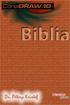 2 Minden jog fenntartva, beleértve bárminemű sokszorosítás, másolás és közlés jogát is. Kiadja a Mercator Stúdió Felelős kiadó a Mercator Stúdió vezetője Lektor: Gál Veronika Szerkesztő: Pétery István
2 Minden jog fenntartva, beleértve bárminemű sokszorosítás, másolás és közlés jogát is. Kiadja a Mercator Stúdió Felelős kiadó a Mercator Stúdió vezetője Lektor: Gál Veronika Szerkesztő: Pétery István
í r t a : V i d a A t t i l a - w w w. h a n s a g i i s k. h u 1
 í r t a : V i d a A t t i l a - w w w. h a n s a g i i s k. h u 1 Bevezetés Az táblázatkezelők voltak azok a programok, amelyek a PC-k robbanásszerű elterjedését idézték elő. Az üzletemberek, vállalkozók
í r t a : V i d a A t t i l a - w w w. h a n s a g i i s k. h u 1 Bevezetés Az táblázatkezelők voltak azok a programok, amelyek a PC-k robbanásszerű elterjedését idézték elő. Az üzletemberek, vállalkozók
Full Circle AMATŐR CSILLAGÁSZAT A LINUX BEMUTATJA AZ ÉGBOLTOT. full circle magazin 62. szám 1
 Full Circle AZ UBUNTU LINUX KÖZÖSSÉG FÜGGETLEN MAGAZINJA 2012 Június 62. szám. AMATŐR CSILLAGÁSZAT A LINUX BEMUTATJA AZ ÉGBOLTOT full circle magazin 62. szám 1 A Full Circle Magazin nem azonosítható a
Full Circle AZ UBUNTU LINUX KÖZÖSSÉG FÜGGETLEN MAGAZINJA 2012 Június 62. szám. AMATŐR CSILLAGÁSZAT A LINUX BEMUTATJA AZ ÉGBOLTOT full circle magazin 62. szám 1 A Full Circle Magazin nem azonosítható a
HP Officejet 4300 All-in-One Series. Használati útmutató
 HP Officejet 4300 All-in-One Series Használati útmutató HP Officejet 4300 All-in-One series Felhasználói kézikönyv Copyright 2006 Hewlett-Packard Development Company, L.P. Az itt található információk
HP Officejet 4300 All-in-One Series Használati útmutató HP Officejet 4300 All-in-One series Felhasználói kézikönyv Copyright 2006 Hewlett-Packard Development Company, L.P. Az itt található információk
E-LEARNING RENDSZER KIÉPÍTÉSE ÉS MŰKÖDTETÉSE
 E-LEARNING RENDSZER KIÉPÍTÉSE ÉS MŰKÖDTETÉSE a szakmai tevékenységhez kapcsolódó informatikai, kommunikációs feltételek biztosítása és fejlesztése A tanulmány célja, hogy a STRATOSZ és tagvállalatai részére
E-LEARNING RENDSZER KIÉPÍTÉSE ÉS MŰKÖDTETÉSE a szakmai tevékenységhez kapcsolódó informatikai, kommunikációs feltételek biztosítása és fejlesztése A tanulmány célja, hogy a STRATOSZ és tagvállalatai részére
Pinnacle Studio 11 Plus
 Pinnacle Studio 11 Plus A Studio, a Studio Plus és a Studio Ultimate verzió Egyszerű, MÉG sokoldalúbb, MÉG kreatívabb videószerkesztés Külön köszönet illeti a következő személyeket: Travis White, Richard
Pinnacle Studio 11 Plus A Studio, a Studio Plus és a Studio Ultimate verzió Egyszerű, MÉG sokoldalúbb, MÉG kreatívabb videószerkesztés Külön köszönet illeti a következő személyeket: Travis White, Richard
A MEODIT több-felhasználós ontológia szerkesztő program tesztelése
 I. Bevezetés A MEODIT több-felhasználós ontológia szerkesztő program tesztelése A MEODIT ontológia szerkesztő programot az NKFP-2/042/04 számú Egységes Magyar Ontológia c. pályázat keretében készítették
I. Bevezetés A MEODIT több-felhasználós ontológia szerkesztő program tesztelése A MEODIT ontológia szerkesztő programot az NKFP-2/042/04 számú Egységes Magyar Ontológia c. pályázat keretében készítették
ECDL operációs rendszer segédlet II..
 Nagyon sok esetben előfordul, hogy háttértártárainkon nem találunk bizonyos fájlokat (Nem emlékszünk melyik mappában van, esetleg arra nem, hogy mi a fájl neve, vagy egyéb tulajdonságaira.), vagy épp bizonyos
Nagyon sok esetben előfordul, hogy háttértártárainkon nem találunk bizonyos fájlokat (Nem emlékszünk melyik mappában van, esetleg arra nem, hogy mi a fájl neve, vagy egyéb tulajdonságaira.), vagy épp bizonyos
OPERÁCIÓS RENDSZER MODUL KÉRDÉSEI ÉS VÁLASZAI WIN7. Tartalom
 OPERÁCIÓS RENDSZER MODUL KÉRDÉSEI ÉS VÁLASZAI WIN7 Tartalom Számítógép be és kikapcsolása... 1 Súgó:... 1 Asztal és beállításai:... 2 Ablak és ablakműveletek:... 5 Mappák, mappaműveletek:... 7 Fájlok,
OPERÁCIÓS RENDSZER MODUL KÉRDÉSEI ÉS VÁLASZAI WIN7 Tartalom Számítógép be és kikapcsolása... 1 Súgó:... 1 Asztal és beállításai:... 2 Ablak és ablakműveletek:... 5 Mappák, mappaműveletek:... 7 Fájlok,
HALLGATÓI FELHASZNÁLÓI SEGÉDLET
 HALLGATÓI FELHASZNÁLÓI SEGÉDLET Felhasználói dokumentáció verzió 3.4. Budapest, 2012. Változáskezelés Verzió Dátum Változás Pont Cím Oldal 3.1 2011.03.01 2.3.3 Üzenetekhez melléklet csatolható (NMS modul
HALLGATÓI FELHASZNÁLÓI SEGÉDLET Felhasználói dokumentáció verzió 3.4. Budapest, 2012. Változáskezelés Verzió Dátum Változás Pont Cím Oldal 3.1 2011.03.01 2.3.3 Üzenetekhez melléklet csatolható (NMS modul
A Facebook használata
 Nógrádi László Mindennapi számítástechnika A Facebook használata Jelen dokumentum a Hétköznapi számítástechnika, avagy idősebbek is elkezdhetik című könyv egy fejezete A könyv online megvásárolható a www.pcsuli.hu
Nógrádi László Mindennapi számítástechnika A Facebook használata Jelen dokumentum a Hétköznapi számítástechnika, avagy idősebbek is elkezdhetik című könyv egy fejezete A könyv online megvásárolható a www.pcsuli.hu
Google Drive használata
 Google Drive használata WEB: https://drive.google.com/ A Google Drive egy ún. felhő-alapú szolgáltatás, melynek lényege, hogy a különböző fájlokat nem egy konkrét számítógéphez tartozó adathordozón (pl.
Google Drive használata WEB: https://drive.google.com/ A Google Drive egy ún. felhő-alapú szolgáltatás, melynek lényege, hogy a különböző fájlokat nem egy konkrét számítógéphez tartozó adathordozón (pl.
IGÉNYBEVEVŐI NYILVÁNTARTÁS (KENYSZI) FELHASZNÁLÓI KÉZIKÖNYV ADATSZOLGÁLTATÓK, E-KÉPVISELŐK RÉSZÉRE. Szoftver verziószám: 1.2.2.0 Dátum: 2015.04.08.
 IGÉNYBEVEVŐI NYILVÁNTARTÁS (KENYSZI) FELHASZNÁLÓI KÉZIKÖNYV ADATSZOLGÁLTATÓK, E-KÉPVISELŐK RÉSZÉRE Szoftver verziószám: 1.2.2.0 Dátum: 2015.04.08. TARTALOMJEGYZÉK 1. BEVEZETÉS... 4 1.1. A DOKUMENTUM CÉLJA,
IGÉNYBEVEVŐI NYILVÁNTARTÁS (KENYSZI) FELHASZNÁLÓI KÉZIKÖNYV ADATSZOLGÁLTATÓK, E-KÉPVISELŐK RÉSZÉRE Szoftver verziószám: 1.2.2.0 Dátum: 2015.04.08. TARTALOMJEGYZÉK 1. BEVEZETÉS... 4 1.1. A DOKUMENTUM CÉLJA,
Hogyan néz ki egy igényes dokumentum?
 Hogyan néz ki egy igényes dokumentum? néhány szóban az alapvető tipográfiai szabályokról Jeney Gábor Híradástechnikai Tanszék Budapesti Műszaki és Gazdaságtudományi Egyetem Budapest, 2014. szeptember 30.
Hogyan néz ki egy igényes dokumentum? néhány szóban az alapvető tipográfiai szabályokról Jeney Gábor Híradástechnikai Tanszék Budapesti Műszaki és Gazdaságtudományi Egyetem Budapest, 2014. szeptember 30.
Az OpenOffice.org Calc használata Táblázatkezelés az alapoktól. Pallay Ferenc
 Az OpenOffice.org Calc használata Táblázatkezelés az alapoktól Pallay Ferenc Szerző: Pallay Ferenc CC Néhány jog fenntartva 2010. július A kiadvány létrejöttét az támogatta. Lektorálták: Dr. Blahota István
Az OpenOffice.org Calc használata Táblázatkezelés az alapoktól Pallay Ferenc Szerző: Pallay Ferenc CC Néhány jog fenntartva 2010. július A kiadvány létrejöttét az támogatta. Lektorálták: Dr. Blahota István
Pinnacle Studio 10 Plus
 Pinnacle Studio 10 Plus A Studio SE, a Studio és a Studio Plus verzió Egyszerű, MÉG sokoldalúbb, MÉG kreatívabb videószerkesztés Külön köszönet illeti a következőket: Mike Iampietro, William Chien, Richard
Pinnacle Studio 10 Plus A Studio SE, a Studio és a Studio Plus verzió Egyszerű, MÉG sokoldalúbb, MÉG kreatívabb videószerkesztés Külön köszönet illeti a következőket: Mike Iampietro, William Chien, Richard
INFORMATIKA MINDENKINEK 7 ELSŐ RÉSZ A GÉP, AZ INTERNET ÉS TE 10
 INFORMATIKA MINDENKINEK 7 ELSŐ RÉSZ A GÉP, AZ INTERNET ÉS TE 10 INFORMÁCIÓS RENDSZEREK 13 AZ EMBER SZEREPE AZ INFORMÁCIÓS RENDSZERBEN 16 A SZOFTVER 19 RENDSZERSZOFTVEREK 19 ALKALMAZÁSOK 20 A HARDVER 23
INFORMATIKA MINDENKINEK 7 ELSŐ RÉSZ A GÉP, AZ INTERNET ÉS TE 10 INFORMÁCIÓS RENDSZEREK 13 AZ EMBER SZEREPE AZ INFORMÁCIÓS RENDSZERBEN 16 A SZOFTVER 19 RENDSZERSZOFTVEREK 19 ALKALMAZÁSOK 20 A HARDVER 23
sola Használati útmutató
 sola Használati útmutató Tartalomjegyzék Fontos tudnivalók...7 Android mi ez és mire való?...8 Alkalmazások...8 Első lépések...9 Összeszerelés...9 A telefon be- és kikapcsolása...10 Telepítő varázsló...11
sola Használati útmutató Tartalomjegyzék Fontos tudnivalók...7 Android mi ez és mire való?...8 Alkalmazások...8 Első lépések...9 Összeszerelés...9 A telefon be- és kikapcsolása...10 Telepítő varázsló...11
ArcView 8. gyakorlat
 Térinformatika gyakorlat Arc View 8 1 Térbeli adatok szerkesztése leíró adatok alapján ArcView 8. gyakorlat Az 5. gyakorlatban megtanultuk, hogyan lehet a térbeli/grafikus adatokat egyszerűen szerkeszteni.
Térinformatika gyakorlat Arc View 8 1 Térbeli adatok szerkesztése leíró adatok alapján ArcView 8. gyakorlat Az 5. gyakorlatban megtanultuk, hogyan lehet a térbeli/grafikus adatokat egyszerűen szerkeszteni.
